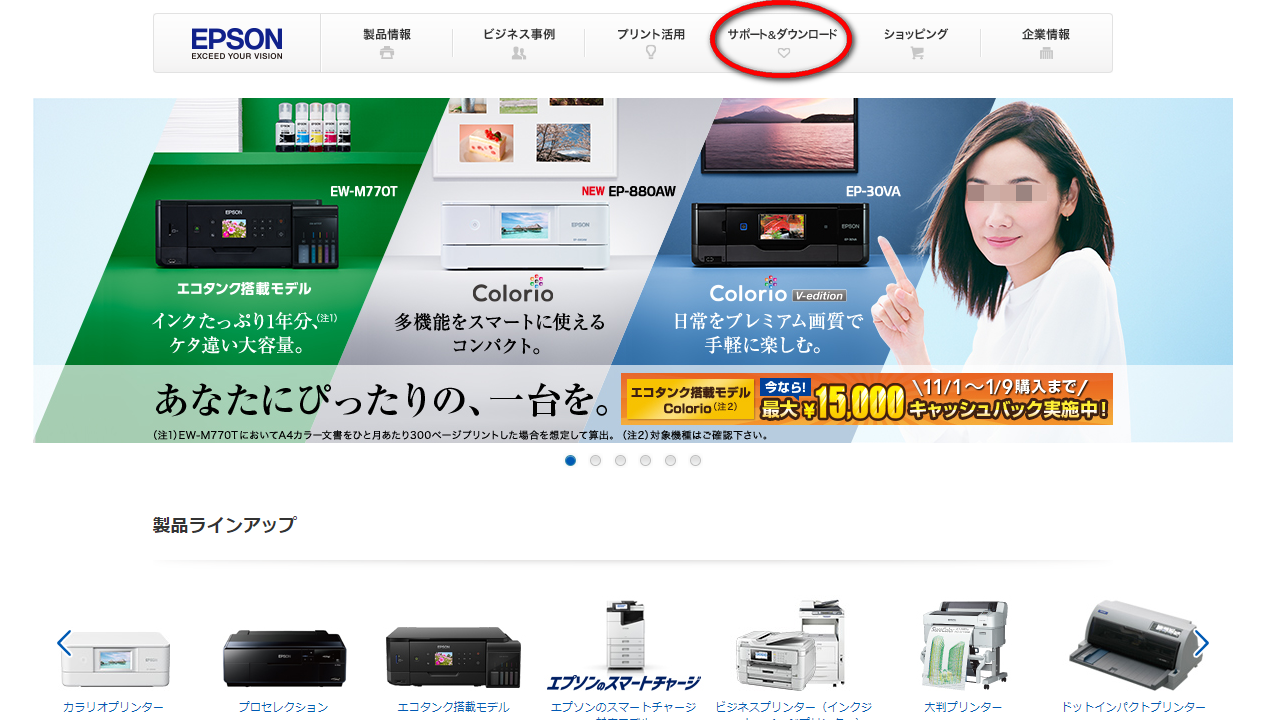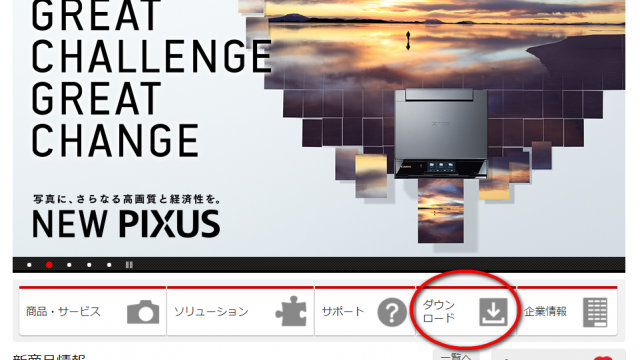プリンタードライバーとはパソコンがプリンターを認識するために必要なプログラムだと思ってくださいね。
ここでご案内するのはホームページからプリンタードライバーをダウンロードする方法です。
[st_af id="453"]
1、エプソンのホームページを開く

ホームページ内の「サポート&ダウンロード」ボタンを押します。
2、型番検索を使う

型番検索を使うのが一番わかりやすくて手間がかかりません。
※型番の確認方法

3、該当のプリンターを選ぶ

色違いの場合、プリンタードライバーは同じなのでどれを選んでも大丈夫ですが、一応選べるようになっています。
4、ドライバー・ソフトウェアダウンロードをクリック

ページ中段の「ドライバー・ソフトウェアダウンロード」をクリックします。
5、OSを選ぶ

OSの選択は自動的に該当OSに選択されるようになっていますが、64bit版と32bit版の違いがあるので注意しましょう。
Windows7以降であれば大体64bit版です。
どちらか分からない場合はとりあえず64bit版で試してみて、ダメだったら32bit版にすればよいです。
6、「ダウンロードページへ」をクリック

EPSONの場合は一括インストールツールが用意されており、個別インストールよりも一括インストールツールを使った方が簡単にプリンタードライバーのインストールおよびプリンタ、付属ソフトウェアの設定ができるようになっています。
個別インストールは上級者向けです。
7、規約に同意してダウンロードをクリック

いろいろと書かれていますが、すぐにダウンロードボタンを押してしまいましょう。
8、保存をクリック

Internet Explorerの場合、画面の下に実行、保存、キャンセルのバーが出てきます。
表示はお使いのブラウザによって変わります。
9、実行をクリック

ダウンロードが終わったら実行をクリックします。
10、ユーザーアカウント制御は「はい」をクリック

画面が一瞬暗くなって、このアプリがデバイスに変更を加えることを許可しますか?と聞いてきます。
もちろん、はいをクリックします。
11、指示に従い次へと進める

使用許諾契約書の内容に同意にチェックを入れて次へと進めます。
ここまでくれば後は指示に従って進めていくだけです。
設定完了まであともうちょっと。がんばってください!
[st_af id="453"]
当サイトの情報はEPSON公式サイト https://www.epson.jp/ からの引用です。